Внесення додаткових даних до розділу Загальні відомості студентів
У розділі Загальні відомості на сторінці 1 відомості про студента (студентку) автоматично заповнюється з наказу про зарахування.
Здійснити перевірку внесених даних, при необхідності додати додаткові дані.
У правому нижньому куті перейти на Сторінку 2.
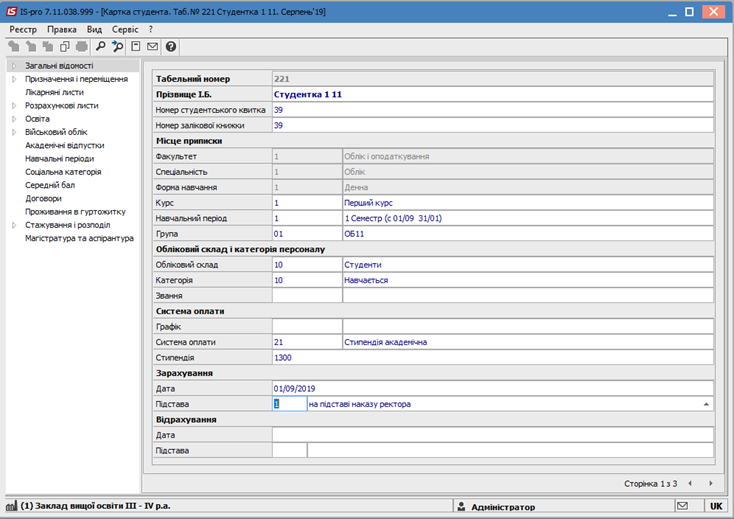
Внести необхідні додаткові дані у Картку студента у розділ Загальні відомості сторінки 2:
у групі Платник податківу полі Резидентство із запропонованого списку обрати необхідне;
у групі Контрагенту полі Код/найменування банку з Довідника контрагентів обрати контрагента (студента) з яким укладено договір на надання освітніх послуг або поселення у гуртожиток;
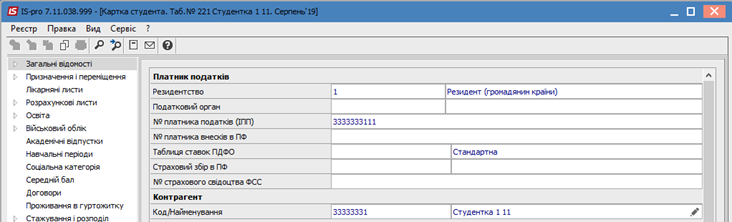
у групі Договір (основний) з Довідниквиконуваних договорів обрати Дату та Номер укладеного договору про навчання у закладі освіти;
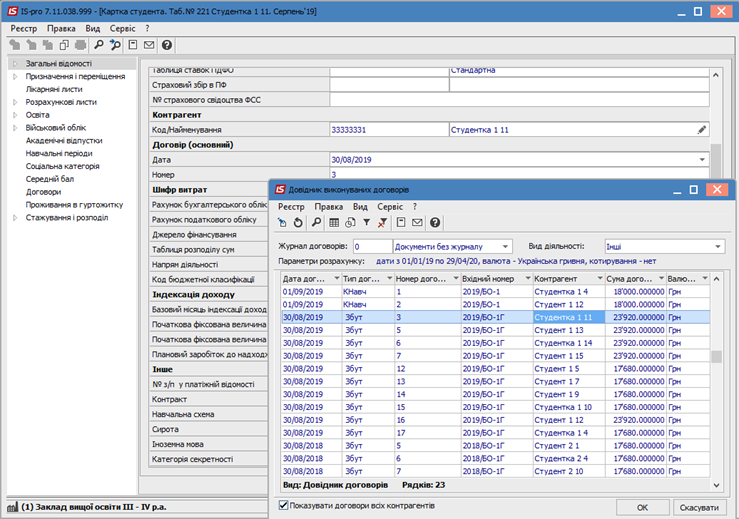
у групі Шифр витрат:
у полі Рахунок бухгалтерського обліку з довідника План рахунків обрати необхідний рахунок,
у полі Код програмної бюджетної класифікації з довідника Код програмної бюджетної класифікації обратинеобхідний КПКВ;
у групі Інше у полі Навчальна схема з довідника Навчальна схема обрати необхідну навчальну схему.
Студентам, які мають соціальну категорію сироти, у полі Сирота обрати необхідний статус (сирота на повному державному забезпеченні, сирота з опікуном, неповний сирота).
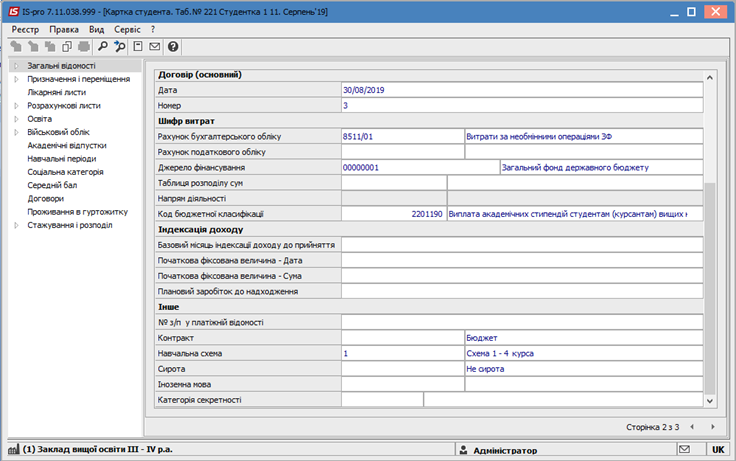
Перейти на сторінку 3. При необхідності додаємо дані, наприклад у групі Громадянство у полі Країна громадянства.
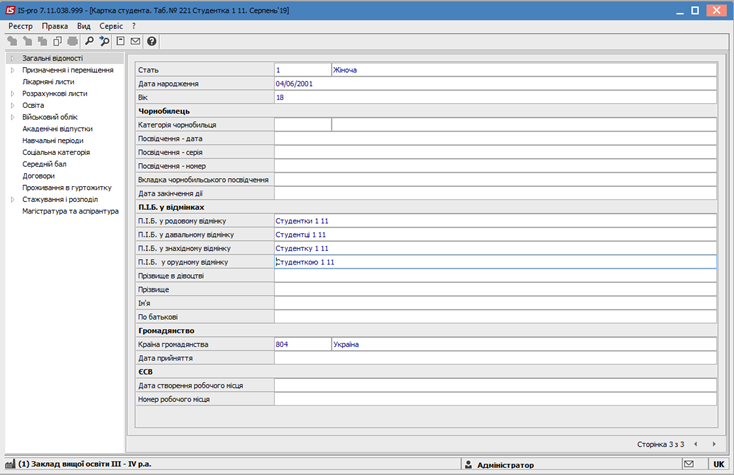
Після внесення додаткових даних закрити Картку студента та підтвердити внесені зміни. Вказати Дату наказу і № наказу. За необхідності відмітити клавішею Пробіл базовий місяць індексації та натиснути кнопку ОК.
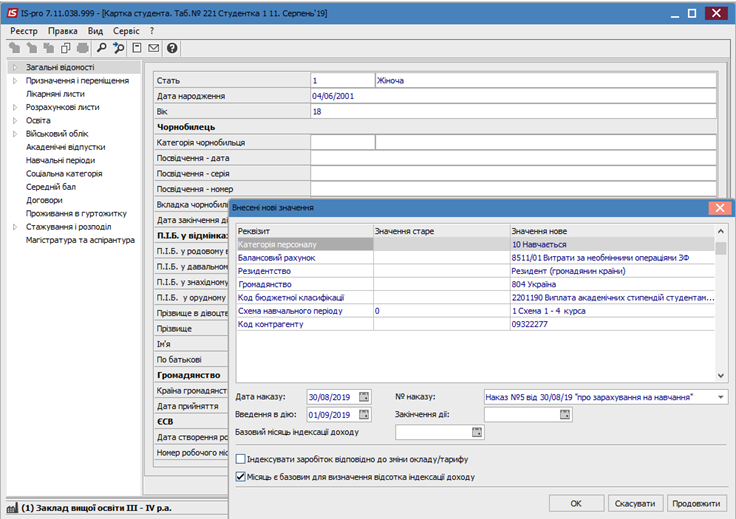
Внесення додаткових даних до розділу Призначення та переміщення студента.
Перейти до розділу Призначення і переміщення та відкрити пункт Постійні нарахування.
У правій табличній частині перевірити відображення наказу про призначення стипендії, розмір стипендії та джерело фінансування.
Далі перейти на пункт Постійні утримання для створення утримань. Для внесення групи студентів дивись окрему нотатку.
Встановити курсор в ліву табличну частину і по клавіші Ins додати утримання.
Відкрити вікно Вибір виду оплати.
Обрати з довідника Виплати/Виплата стипендії та натиснути кнопку ОК.
У полі Спосіб із запропонованого списку обрати спосіб виплати стипендії (Каса, Пошта, Банк, Ощадбанк).
Після вибору способу виплати стипендії відкриваються нові поля для заповнення:
поле Отримувач заповнюється автоматично;
у полі Контрагент з Довідника контрагентів обрати контрагента – банк, через який проводиться виплата стипендії;
поле Банк та Розрахунковий рахунок заповнюються автоматично;
у полі Особовий рахунок зазначити особовий рахунок студента;
натиснути кнопку ОК.
Далі з довідника Вибір виду оплати/Внески обрати Профспілковий внесок студента.
Зазначити Початок і Кінець періоду нарахування стипендії. Кінець періоду ставити не обов’язково.
кнопку ОК.
При потребі з довідника Вибір виду оплати/Податки обрати Податок з доходів та Військовий збір.
Внесення додаткових даних до розділу Академічні відпустки
Перейти до розділу Академічні відпустки.
Встановити курсор в ліву табличну частину і по клавіші Ins додати інформацію щодо академічної відпустки. Таким чином вносяться дані на початок роботи в системі. В подальшому дані про академічну відпустку вносяться наказами.
У вікні Створення заповнити наступні поля:
у полі Початок зазначити початок академічної відпустки;
у полі Закінчення зазначити закінчення академічної відпустки;
у полі № наказу внести необхідний наказ. Заповнити поле Дата наказу;
у полі Коментар зазначити довільний коментар, наприклад причину надання академічної відпустки;
натиснути кнопку ОК.
Внесення додаткових даних до розділу Соціальна категорія
Перейти до розділу Соціальна категорія. Таким чином вносяться дані на початок роботи в системі. В подальшому дані про академічну відпустку вносяться наказами.
Встановити курсор в ліву табличну частину і по клавіші Ins додати інформацію щодо соціальної категорії.
У вікні Створення заповнитинаступні поля:
у полі Категорія із запропонованого спискуобрати необхідну категорію, яку наказом призначено студенту;
у полях Початок та Закінчення зазначити термін дії соціальної категорії;
у полях Серія, Номер, Дата видачі, Ким виданий вказати реквізити документу, який надає право на соціальну категорію;
натиснути кнопку ОК.
Внесення додаткових даних до розділу Проживання у гуртожитку
Заповнюється тільки на першому етапі впровадження системи, далі дані заповнюються при створенні відповідного наказу.
Перейти до розділу Проживання в гуртожитку.
Встановити курсор в ліву табличну частину і по клавіші Insert додати запис у вікні Проживання в гуртожитку – Створення запису.
У групі Поселення виконати наступні дії:
зазначити Дату поселення студента;
у полі Гуртожиток із запропонованого списку обрати необхідний гуртожиток;
у полі Номер кімнати зазначити № кімнати.
У групі Договір-заснування поселення:
у полі Номер обрати з Довідникавиконуваних договорів укладений договір на проживання студента в гуртожитку;
поле Дата договору заповниться автоматично;
у полі Коментар, при необхідності, ввести довільний коментар.
У групі Виселення, при необхідності, виконати наступні дії:
у полі Дата виселення зазначити дату виселення;
у полі Причина із запропонованого списку обрати необхідну причину.
Натиснути кнопку ОК.
Після заповнення розділу Проживання в гуртожитку встановити курсор у розділ Договори.
У правій табличній частині документуавтоматично відобразяться укладені договори.
Закрити вікно картки. Картка студента (студентки) дозаповнена.
